■ パソコンの画面や好きなウインドウを「そのまま画像」にする(PrintScreen)
もうめちゃくちゃ便利な機能ですが、意外に知られていないのが、この「PrintScreen」です。あなたは使ったことがあるでしょうか?
ちょっと、あなたのパソコンのキーボードを見てください。
「PrintScreen」と書かれたボタンが付いているはずです。
これは一体何なのかというと、
「パソコンの画面全体を画像にすることができる」ボタンです。
たとえていうと、パソコンの画面を写真に撮るといった感じです。
★ 実際にやってみた方が、分かって頂けると思いますので試してみましょう!
1.まずは画像ソフトを開いてください(どんなソフトでも構いません)
2.「PrintScreen」を押してください
3.画像ソフトで「新規作成」をしてください(大きさはそのままで構いません)
4.張り付け(ペースト Ctrl+v)をしてください
あなたのPC画面が、1つの画像として張り付けられたでしょう?
また、「PrintScreen」+「Alt」を同時に押すと、選択しているウインドウだけを
画像として取り込むことができます!
使い方は、ほんと、あなた次第で何にでも応用可能です!
例えば、雑誌のようにWebサイトの一覧や、デザイン見本集を作ってみたり、
Webの素材作成に使ったり、自分のサイトをTシャツにしてみたり、と。
私個人的には、Webをリニューアルするときに、まずこの機能で画像にして、
Photoshopなどで、頭の中のイメージを実際に試してみるときによく使います。
いきなり、HTMLを直接書き直していくのは大変ですからね。
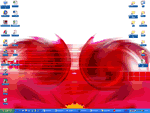 画面全体 (PrintScreen) |
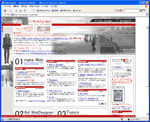 選択したウインドウ (PrintScreen+Alt) |
[ → BACK ]
